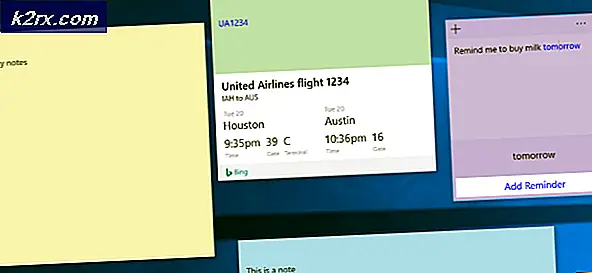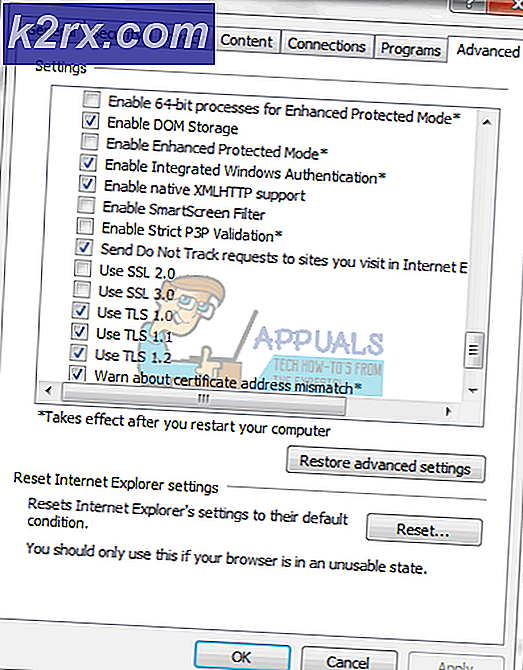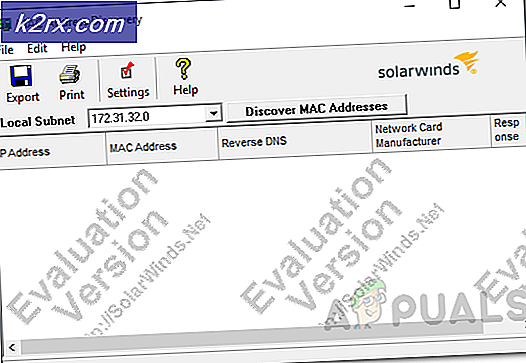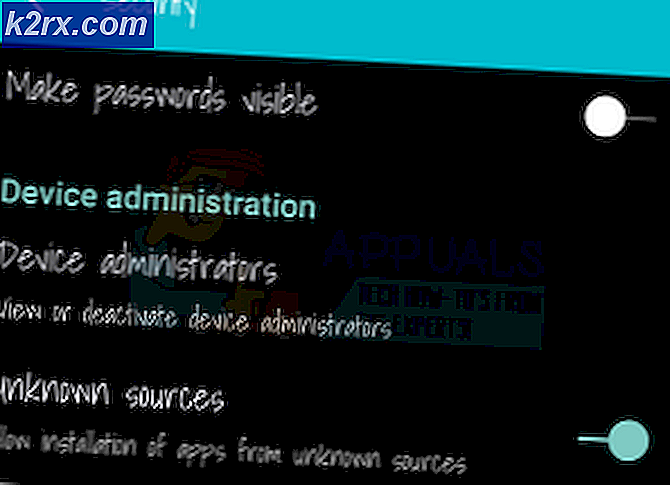Lenovo Vibe S1'in TWRP ve SuperSU ile Köklenmesi
Lenovo Vibe S1, 3GB RAM, 13MP kamera ve 32GB dahili depolama alanı sunan orta sınıf bir cihazdır. Bu telefonun bir Mediatek yonga seti kullanması nedeniyle, köklendirme, Çin'deki çoğu akıllı telefon markası gibi diğer birçok Mediatek tabanlı cihazla karşılaştırılabilir.
Herhangi bir telefonun kökünü açarken ve yanıp sönen şeylerde dikkat etmeniz gereken hususlara lütfen dikkat edin, ancak bu kılavuz, herhangi bir riski en aza indirmek için doğru kök tekniğine adım adım ilerleyecektir.
Gereksinimler:
- SP Flash Araçları
- Lenovo Vibe S1 Cihaz Sürücüleri
- Mediatek USB VCOM Sürücüleri
- Lenovo Vibe S1 için TWRP 3.0.2.3-M
- SuperSu
- Başlamadan önce, cihazınızın% 50 pil ömrünün üzerinde olduğundan emin olun.
- Geliştirici Seçeneklerinin kilidini açmak için Ayarlar> Telefon Hakkında> Cihaz Bilgisi> Numarasını Tam 7 kez Oluştur'a dokunun.
- Şimdi Ayarlar> Geliştirici Seçenekleri> USB Hata Ayıklama'yı etkinleştirin.
- Lenovo Vibe S1 Sürücüsü ve Mediatek USB VCOM sürücülerini yükleyin. Mediatek sürücülerinin montajı biraz zor, bu yüzden yakından takip edin.
- Mediatek USB sürücüleri dijital olarak imzalanmadı, dolayısıyla Windows'ta Sürücü İmzası Uygulamasını devre dışı bırakacağız. Açılan menüden Windows Tuşu + X tuşlarına basın ve Komut İstemi'ni (Yönetici) seçin, ardından komut terminale yazın:
bcdedit / set üzerinde test imzalama - Terminal dönmelidir . İşlem başarıyla tamamlandı, şimdi bilgisayarınızı yeniden başlat. Masaüstünüze geri döndüğünde, ekranınızın sağ alt köşesinde Test Modu'nu görmelisiniz.
- Not: Komut istemi geri döndüyse, değer Güvenli Önyükleme ilkesi tarafından korunur, ardından BIOS ayarlarınızda Güvenli Önyükleme devre dışı bırakılmalıdır. BIOS kullanım kılavuzuna bakın.
- Windows altında Aygıt Yöneticisi'ni açın - en hızlı yol, Windows Tuşu + R'yi Çalıştır komutunu açmaktır ve devmgmt yazın. msc ve Tamam'a tıklayın.
- Şimdi bilgisayarınızın adını tıklayın, ardından Eylem sekmesini tıklayın ve Eski Donanım Ekle'yi seçin. Donanım Sihirbazı kutusunda İleri'yi tıklatın, sonra el ile bir listeden seçtiğim Donanımı Kur'u seçin ve tekrar İleri'yi tıklatın.
- İleri'yi tıklatmadan önce Tüm Aygıtları Göster'i etkinleştirin, ardından Disk Var> Gözat> daha önce çıkardığınız Mediatek sürücüler klasörünüze gidin. Hangi sürücüyü yüklemeyi seçeceğinize dikkat edin, sadece Windows sürümünüz ve sistem tipiniz için bir sürücü seçmelisiniz (örneğin, Windows 10 64 bit veya Windows 7 32 bit).
- Şimdi Mediatek Preloader USB VCOM Port'unu seçin ve birkaç kez İleri'yi tıklayın, ardından sürücü kurulumunun bitmesini bekleyin. Bu Aygıt Başlayamıyor gibi bir hata oluşursa (Kod 10), Yoksay ve Sonlandır'ı tıklamanız yeterlidir.
- Şimdi SP Flash Araçları'nı masaüstünüze ve ayrıca TWRP klasörüne çıkarın.
- SP Flash Tools klasöründen flash_tool.exe dosyasını başlatın ve Scatter-Loading öğesine tıklayın. Şimdi TWRP klasörüne göz atın ve MT6752_Android_scatter.txt dosyasını seçin.
- Şimdi CTRL + ÜSTKRKT + O tuşlarına basın ve bir seçenekler penceresi açılacaktır. 'İndir'e tıklayın ve ardından USB Checksum için kutuyu işaretleyin ve pencereyi kapatın.
- Şimdi indirme düğmesine tıklayın ve Lenovo Vibe S1'inizi kapatın ve USB aracılığıyla PC'ye bağlayın.
- Flaş aracı bağlanan cihazı tanıyacak ve scatter dosyasını yanıp sönmeye başlayacaktır. Tamamlandığında, USB kablosunu çıkarın ve Sesi Açma + Sesi Açma + Güç düğmesine basın ve telefon logosu görüntülendiğinde bırakın.
- Birkaç dakika sonra TWRP'ye önyükleme yapmalı, şimdi SuperSU .zip dosyasını telefonunuza kopyalayın ve TWRP'de, Yükle> SuperSU .zip'i seçin ve yanıp sönmesi için hızlıca kaydırın.
- SuperSU yanıp söndüğünde, telefonunuzu yeniden başlatın ve Android sistemine tamamen yüklenene kadar yalnız bırakın. Google Play'den Kök Denetleyicisi gibi bir uygulama ile kökü doğrulayabilirsiniz.
PRO TIP: Sorun bilgisayarınız veya dizüstü bilgisayar / dizüstü bilgisayar ile yapılmışsa, depoları tarayabilen ve bozuk ve eksik dosyaları değiştirebilen Reimage Plus Yazılımı'nı kullanmayı denemeniz gerekir. Bu, çoğu durumda, sorunun sistem bozulmasından kaynaklandığı yerlerde çalışır. Reimage Plus'ı tıklayarak buraya tıklayarak indirebilirsiniz.